Introdução: Configurar contêineres do Linux no Windows 10
O exercício demonstrará a criação e a execução de contêineres do Linux no Windows 10.
Neste início rápido, você vai:
- Instalar o Docker Desktop
- Executar um contêiner simples do Linux
Este início rápido é específico para o Windows 10. Encontre a documentação adicional do início rápido no sumário à esquerda desta página.
Pré-requisitos
Verifique se você atende aos seguintes requisitos:
- Um sistema de computador físico que executa o Windows 10 Professional, o Windows 10 Enterprise ou o Windows Server 2019 versão 1809 ou posterior
- Verifique se o Hyper-V está habilitado.
Instalar o Docker Desktop
Baixe o Docker Desktop e execute o instalador (Será necessário fazer logon. Crie uma conta se você ainda não tiver uma). Instruções de instalação detalhadas estão disponíveis na documentação do Docker.
Executar seu primeiro contêiner do Linux
Para executar contêineres do Linux, você precisa verificar se o Docker está direcionado ao daemon correto. Você pode ativar/desativar isso selecionando Switch to Linux Containers no menu de ação ao clicar no ícone de baleia do Docker na bandeja do sistema. Se Switch to Windows Containers for exibido, o direcionamento ao daemon do Linux está correto.
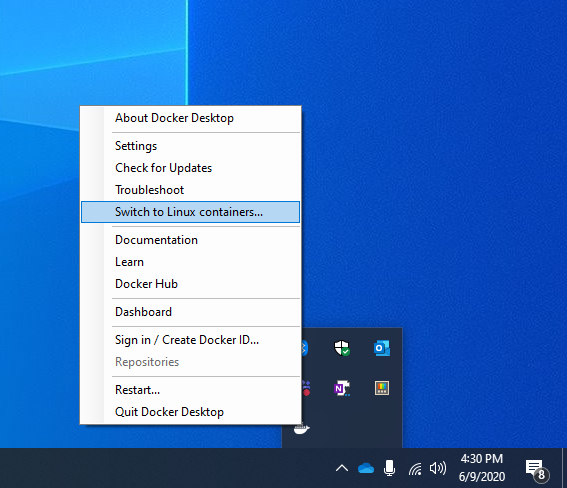
Depois de confirmar que está direcionando o daemon correto, execute o contêiner com o seguinte comando:
docker run --rm busybox echo hello_world
O contêiner deverá ser executado, imprimir "hello_world" e sair.
Ao consultar docker images, você deverá ver a imagem do contêiner do Linux que você acabou de executar e do qual efetuou o pull:
docker images
REPOSITORY TAG IMAGE ID CREATED SIZE
busybox latest 59788edf1f3e 4 weeks ago 3.41MB